Okuyucularımızın çoğu, WordPress sitelerine TikTok videoları eklemenin yollarını soruyor. TikTok'un popülaritesi hızla arttıkça, bu ilgi çekici içeriği web sitenize dahil etmek istemeniz doğaldır.
İyi haber şu ki, bu tamamen mümkün ve oldukça basit olabilir. TikTok videolarını gömmek içeriğinizi tazeleyebilir, etkileşimi artırabilir ve hatta TikTok takipçi sayınızı büyütmenize yardımcı olabilir.
Kendi TikTok'larınızı mı sergiliyorsunuz yoksa trend olan videoları mı öne çıkarıyorsunuz, biz hallettik. Farklı temalara ve ihtiyaçlara uygun, TikTok videolarını WordPress'e gömmenin 3 kolay yolunu göstereceğiz.
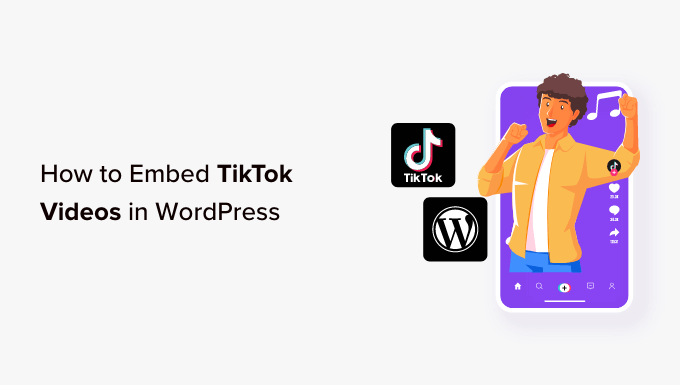
Neden TikTok Videolarını WordPress'e Gömülmeli?
Blog istatistikleri hakkındaki nihai listemize göre, videolar içeren gönderiler, içermeyenlere göre %83 daha fazla trafik alıyor. Bu nedenle, zaten TikTok yayınlıyorsanız, bu videoları WordPress web sitenize yerleştirmek mantıklıdır.
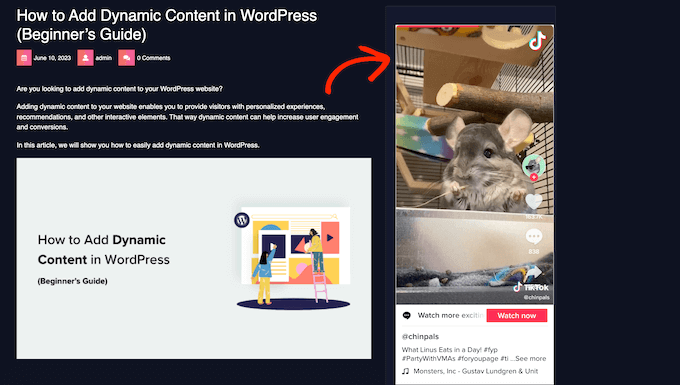
Bu şekilde, yeni içerik oluşturmak için çok zaman harcamadan daha fazla ziyaretçi alabilirsiniz. Bu videolar ayrıca ziyaretçinin dikkatini çekmeye ve onları web sitenizde daha uzun süre tutmaya yardımcı olabilir, bu da WordPress'te sayfa görüntülemelerini artıracak ve hemen çıkma oranını azaltacaktır.
Aynı zamanda bu videolar, web sitenizi ziyaret eden kişilere TikTok kanalınızı tanıtabilir. Bu, TikTok'ta daha fazla etkileşim ve takipçi kazanmanızı sağlayabilir.
Bunu söyledikten sonra, TikTok videolarını WordPress'e nasıl yerleştirebileceğimize bakalım. Kullanmak istediğiniz yönteme doğrudan atlamak için aşağıdaki hızlı bağlantıları kullanmanız yeterlidir:
- Yöntem 1. TikTok Bloğunu Kullanma (Herhangi Bir Tema ile Çalışır)
- Yöntem 2. Tam Site Düzenleyicisini Kullanma (Blok Tabanlı WordPress Temalarıyla Çalışır)
- Method 3. Using Smash Balloon (Embed Your Entire TikTok Feed)
Yöntem 1. TikTok Bloğunu Kullanma (Herhangi Bir Tema ile Çalışır)
TikTok'ları WordPress sitenize yerleştirmenin en kolay yolu, videonun URL'sini sayfa veya gönderi düzenleyicisine yapıştırmaktır. WordPress daha sonra videoyu algılar ve otomatik olarak sizin için getirir. Aynı şeyi YouTube videoları, Facebook videoları ve benzerleri için de yapabilirsiniz.
İlk olarak, yerleştirmek istediğiniz TikTok videosunu ziyaret etmeniz gerekir. Ardından, videonun URL'sini kopyalayın.
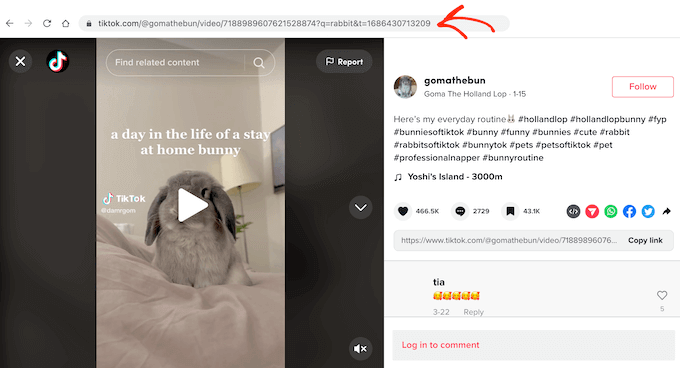
Ardından, TikTok videosunu göstermek istediğiniz WordPress sayfasını veya gönderisini açın. Daha sonra URL'yi WordPress blok düzenleyicisine yapıştırabilirsiniz.
WordPress otomatik olarak bir TikTok videosu yerleştirdiğinizi algılayacak ve videonun zaten yerleştirilmiş olduğu bir TikTok bloğu ekleyecektir.
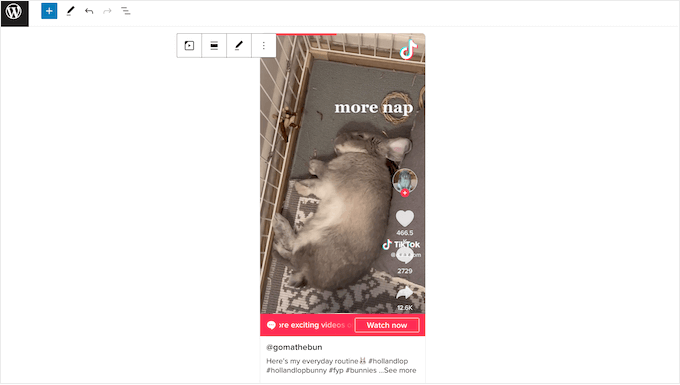
Varsayılan olarak WordPress, TikTok videolarını akıllı telefonlar ve tabletler dahil olmak üzere daha küçük ekranlar için otomatik olarak yeniden boyutlandıracaktır. Tarayıcı yeniden boyutlandırıldığında videonun oranını da koruyacaktır.
Bu iyi bir kullanıcı deneyimi, bu nedenle ayarı etkin bırakmanızı öneririz. Ancak, bazen videoyu ne olursa olsun aynı boyutta tutmak isteyebilirsiniz. Bu durumda, TikTok bloğunu seçmek için tıklayın ve ardından ‘Daha küçük cihazlar için yeniden boyutlandır’ geçişini devre dışı bırakın.
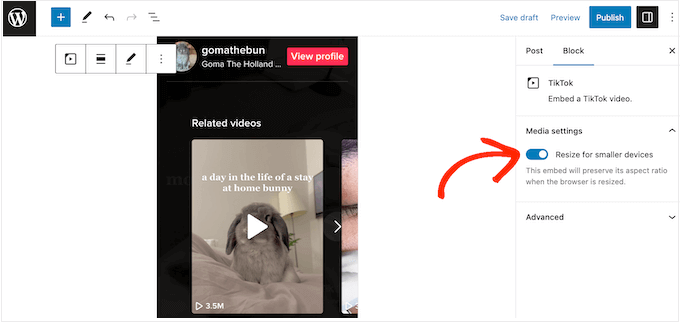
Bu ayarı devre dışı bırakırsanız, ziyaretçi deneyiminden memnun olup olmadığınızı kontrol etmek için WordPress sitenizin mobil sürümünü masaüstünden test etmeniz iyi bir fikir olacaktır.
TikTok bloğunu bir sayfaya veya gönderiye ekleyerek benzer sonuçlar elde edebilirsiniz. Ardından, TikTok videosunun URL'sini istediğiniz zaman ekleyebilirsiniz.
Bir TikTok bloğu eklemek için '+' simgesine tıklayın ve ardından 'TikTok' yazın.
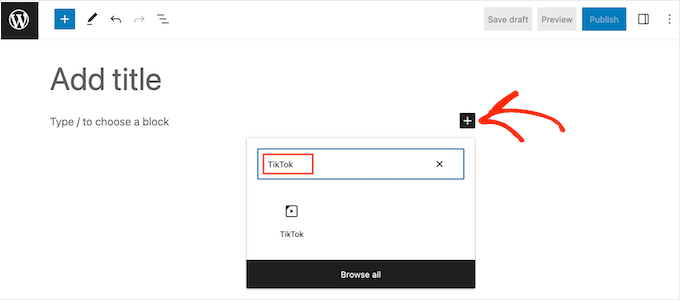
Sağ blok göründüğünde, sayfaya veya gönderiye eklemek için tıklayın.
Bundan sonra, TikTok URL'sini bloğa yapıştırıp 'Yerleştir'e tıklamanız yeterlidir.
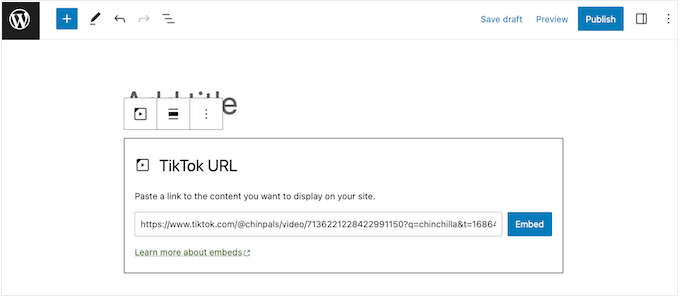
Başka bir seçenek de TikTok videosunu kenar çubuğu veya benzeri bir bölüm gibi widget'a hazır bir alana yerleştirmektir. Bu, tüm sitenizde aynı videoyu göstermenizi sağlar.
Örneğin, TikTok'ta viral bir çekiliş oluşturmaya çalışıyorsanız, yarışmayı duyuran videoyu gömebilirsiniz.
Bunu yapmak için kontrol panelinizde Görünüm » Widget'lar'a gidin. Burada, WordPress'e widget ekleyebileceğiniz tüm farklı alanları göreceksiniz.
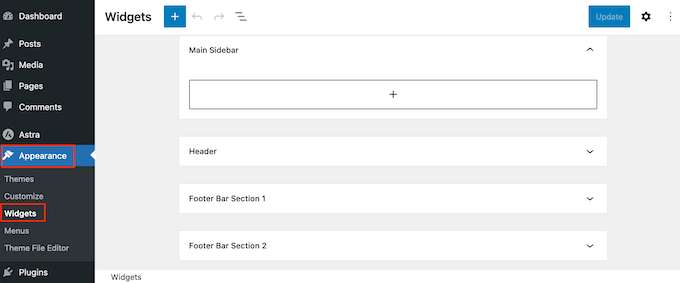
Basitçe TikTok videosunu yerleştirmek istediğiniz alanı bulun.
Ardından, '+' simgesine tıklayın.
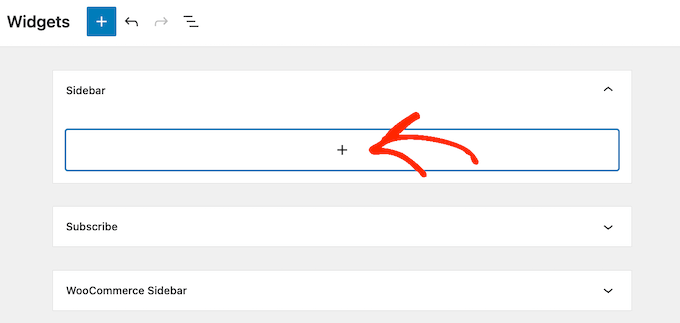
Görünen açılır pencerede, 'TikTok' yazın.
Doğru blok göründüğünde, widget'a hazır alana eklemek için tıklayın.
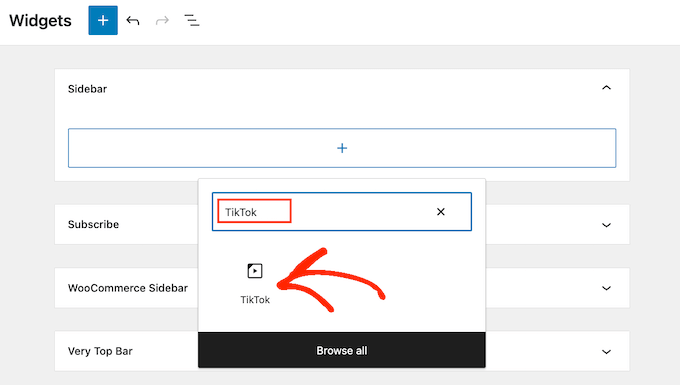
Artık yerleştirmek istediğiniz TikTok videosunun URL'sini yapıştırabilirsiniz.
Bu işlem bittikten sonra 'Göm' düğmesine tıklayın.
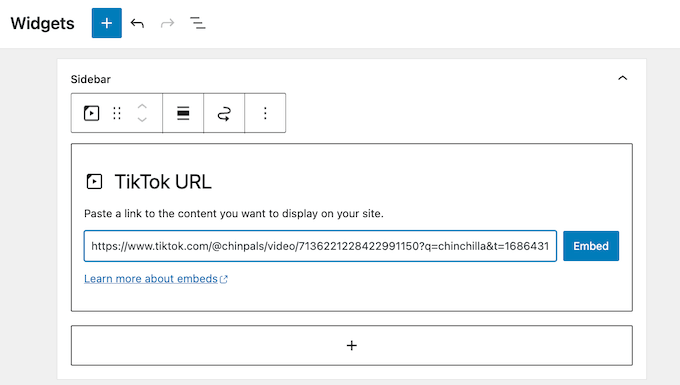
Bitirdiğinizde, değişiklikleri canlı hale getirmek için 'Güncelle'ye tıklamayı unutmayın.
Artık TikTok videosunu canlı olarak görmek için WordPress blogunuzu veya web sitenizi ziyaret edebilirsiniz.
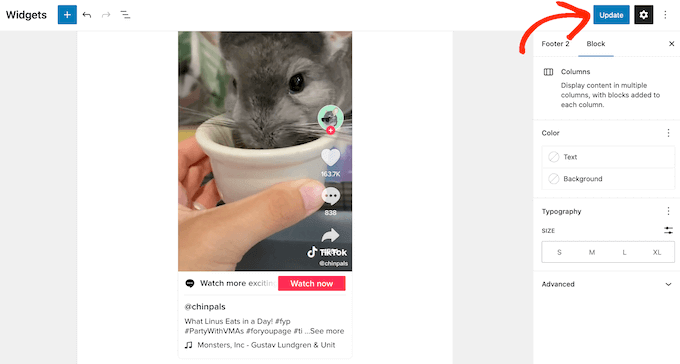
Yöntem 2. Tam Site Düzenleyicisini Kullanma (Blok Tabanlı WordPress Temalarıyla Çalışır)
Eğer blok teması kullanıyorsanız, tam site düzenleyiciyi kullanarak herhangi bir widget'a hazır alana veya şablona bir TikTok ekleyebilirsiniz.
Bu, standart içerik düzenleyicisini kullanarak düzenleyemediğiniz sayfalarda ve gönderilerde TikTok videolarını göstermenizi sağlar. Örneğin, TikTok videolarını 404 sayfa şablonunuzu iyileştirmek için kullanabilirsiniz.
WordPress kontrol panelinizde Görünüm » Düzenleyici'ye gidin.

Varsayılan olarak, tam site düzenleyici temanızın ana sayfa şablonunu gösterecektir.
Gösterim amacıyla, bir TikTok'u Arşiv sayfası şablonuna ekleyeceğiz, ancak adımlar, düzenlediğiniz şablon, desen veya sayfa ne olursa olsun büyük ölçüde aynı olacaktır.
Öncelikle, 'Şablonlar' menüsüne tıklayın.

Şimdi, WordPress temanızı oluşturan tüm şablonları veya şablon parçalarını göreceksiniz.
TikTok videosu yerleştirmek istediğiniz şablonu bulun ve üzerine tıklayın.
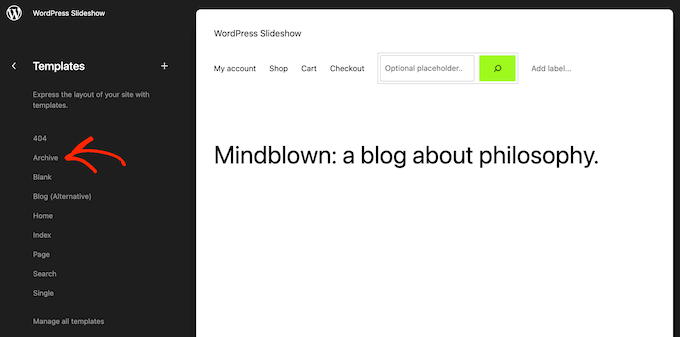
WordPress şimdi şablonun bir önizlemesini gösterecektir.
Düzeni düzenlemeye devam etmek için küçük kalem simgesine tıklayın.

Bu işlem bittikten sonra, ekranın sol üst köşesindeki '+' düğmesine tıklayın.
Görünen arama çubuğuna 'TikTok' yazın.
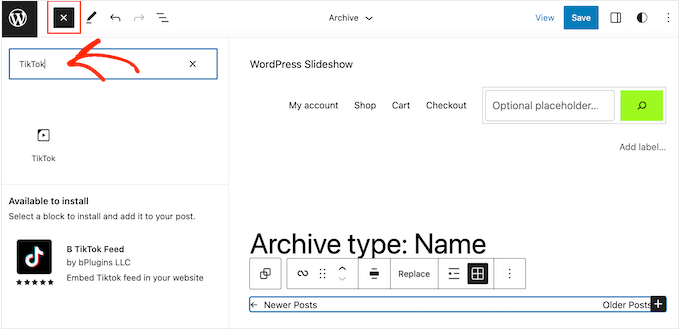
Sağdaki blok göründüğünde, onu düzene sürükleyip bırakın.
Artık videonun URL'sini TikTok bloğuna yapıştırabilir ve 'Göm' düğmesine tıklayabilirsiniz.
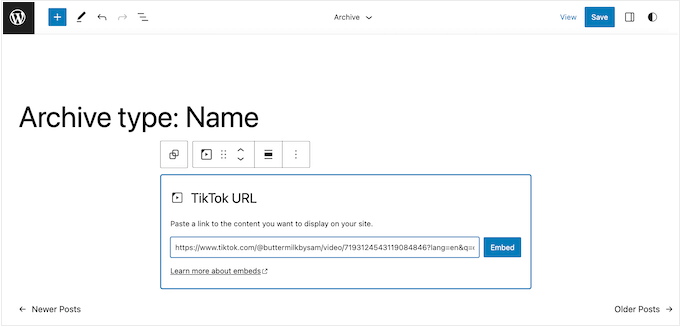
Şablonun görünümünden memnun kaldığınızda, 'Kaydet' düğmesine tıklayın. Şimdi, TikTok'un çalışırken görmek için WordPress web sitenizi ziyaret edin.
Yöntem 3. Smash Balloon Kullanarak (Tüm TikTok Akışınızı Gömün)
WordPress web sitenize yalnızca birkaç TikTok eklemek istiyorsanız, 1. ve 2. yöntemler harika seçeneklerdir. Ancak, bazen en son TikTok'larınızı otomatik olarak güncellenen bir akışta göstermek isteyebilirsiniz.
Bu, web sitenizi güncel ve ilgi çekici tutarken en yeni TikTok videolarınızı aynı anda tanıtmanın kolay bir yoludur.
Bir TikTok akışını WordPress'e yerleştirmenin en iyi yolu Smash Balloon'un TikTok Feeds Pro'sunu kullanmaktır.
WordPress'i TikTok hesabınıza bağlamanıza ve ardından tüm videolarınızı ızgara, taş duvar ve kaydırma çubuğu gibi galeri düzenlerinde göstermenize olanak tanıyan en iyi TikTok eklentilerinden biridir.

Yalnızca kendi hesabınızdan TikTok'ları gösterebileceğinizi unutmayın.
İlk olarak, TikTok Feeds Pro eklentisini yükleyip etkinleştirmeniz gerekecektir. Yardıma ihtiyacınız olursa, lütfen bir WordPress eklentisinin nasıl kurulacağına dair kılavuzumuza bakın.
Not: Başlamak için kullanabileceğiniz TikTok Akışları eklentisinin ücretsiz bir sürümü de mevcuttur. Ancak Pro sürümü daha gelişmiş özelliklerle birlikte gelir.
Eklenti etkinleştirildikten sonra, WordPress kontrol panelinden TikTok Akışları » Tüm Akışlar'a gidin. Ardından, sayfanın üst kısmındaki 'Yeni Ekle' düğmesine tıklayın.
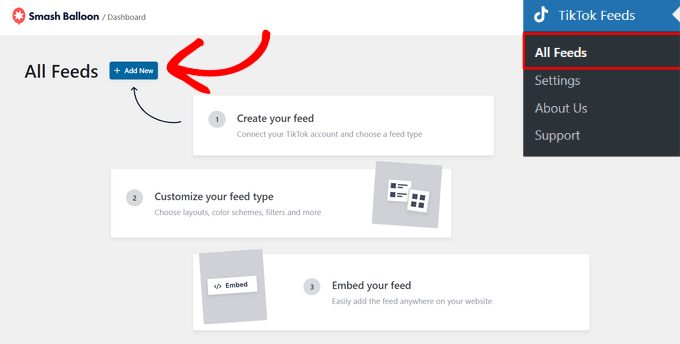
Ardından, eklentinin videolarınızı görüntüleyebilmesi için yeni akışı TikTok hesabınızla bağlamanız gerekir.
'Kaynak Ekle' düğmesine tıklayarak başlayın.
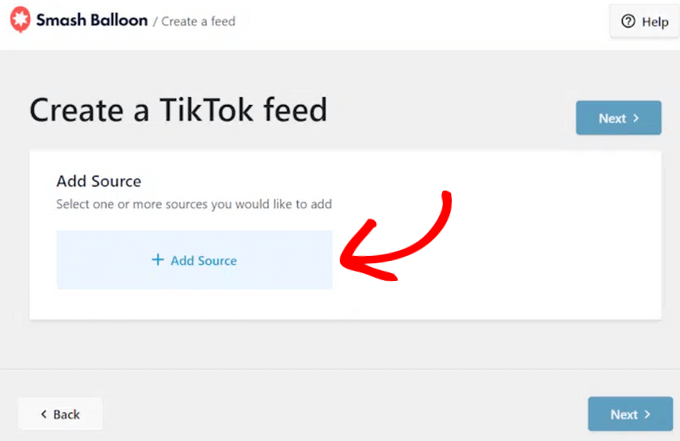
Sonraki sayfada, ‘TikTok ile Bağlan’ düğmesine tıklamanız gerekir.
Bu sizi Smash Balloon'un TikTok hesabınıza salt okunur erişim isteyeceği TikTok web sitesine yönlendirecektir.
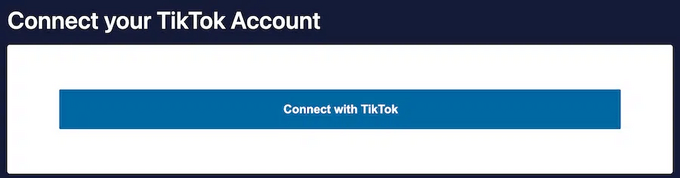
Devam etmek için 'Yetkilendir' düğmesine basın.
İşiniz bittiğinde, Smash Balloon sizi otomatik olarak WordPress kontrol paneline geri götürecektir.
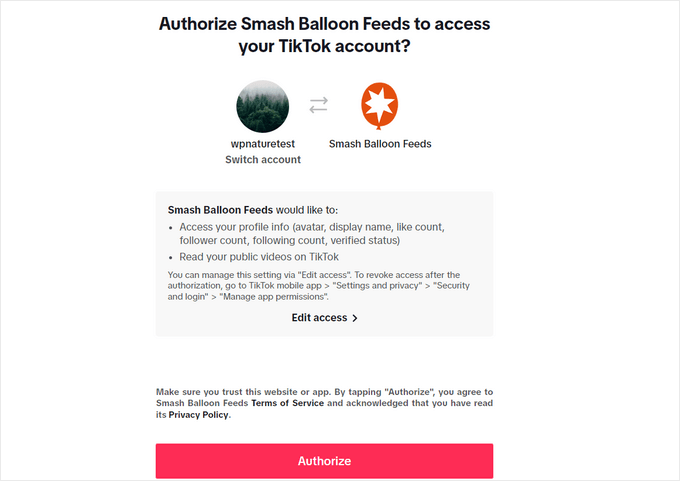
Şimdi TikTok hesabınızı seçebilirsiniz.
Ardından, 'İleri' düğmesine basın.
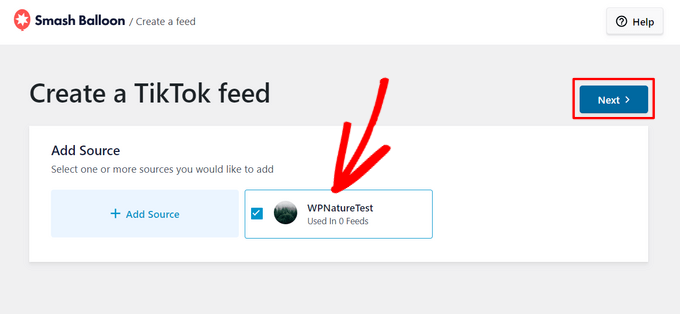
Buradan, varsayılan ızgara, kartlar, liste, en son video, kaydırma çubuğu ve vitrin kaydırma çubuğu gibi seçeneklerden TikTok akışınız için bir şablon seçebilirsiniz.
Beğendiğiniz herhangi bir temaya tıklayın ve devam etmek için 'Sonraki' düğmesine basın.
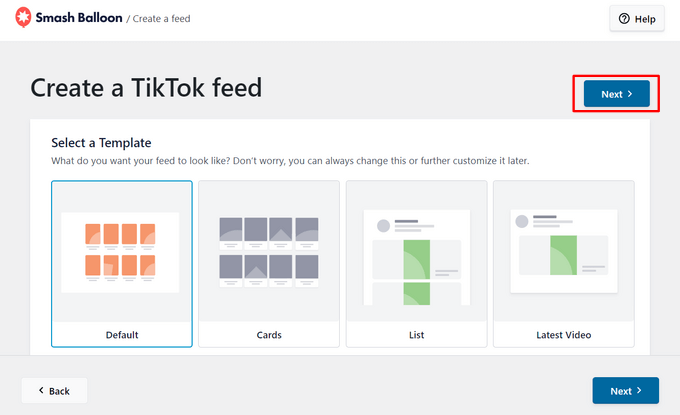
Bu, TikTok akışınızda özelleştirmeler yapabileceğiniz görsel düzenleyiciyi başlatacaktır. Sol tarafta tüm özelleştirme seçeneklerini göreceksiniz ve sağ tarafta akışınızın canlı önizlemesini görebilirsiniz.
Özelleştirmelere başlamak için ‘Düzen’ sekmesine tıklayın.
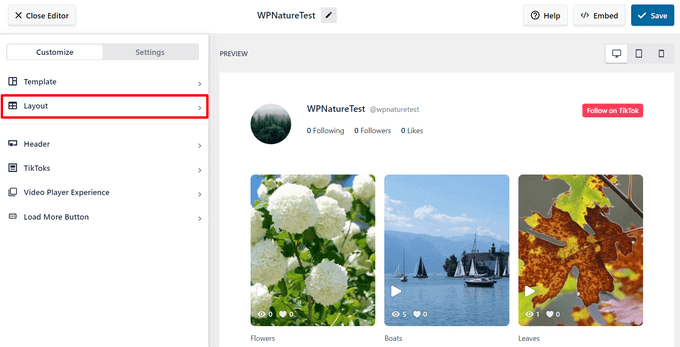
Burada, TikTok akışınız için ızgara, liste, taş duvar ve karnaval gibi seçeneklerden bir düzen seçebilirsiniz. Ayrıca boşlukları, gösterilecek gönderi sayısını, sütunları ve içerik uzunluğunu da ayarlayabilirsiniz.
Varsayılan olarak Smash Balloon, masaüstü cihazlarda hesabınıza gönderilen en son 10 TikTok'u gösterecektir. Daha fazla veya daha az video göstermek için Masaüstü simgesinin yanındaki alana farklı bir sayı yazmanız yeterlidir.
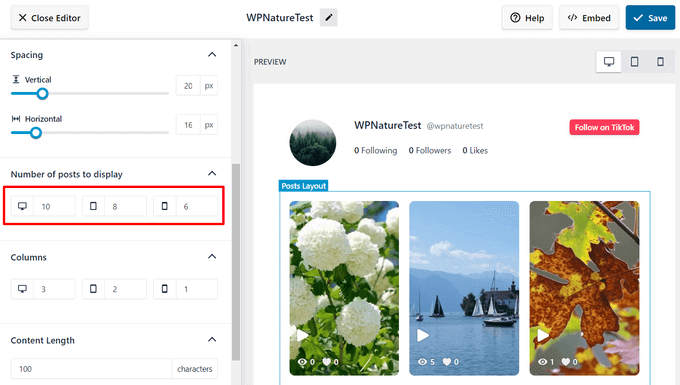
Smash Balloon ayrıca TikTok akışınız için otomatik olarak bir başlık etkinleştirir; bu başlık, TikTok profil resminizi, kullanıcı adınızı, takipçilerinizi, beğenilerinizi, bir takip düğmesini ve daha fazlasını görüntüler.
Üstbilginizde ayarlamalar yapmak için, özelleştirme seçeneklerini açmak üzere görsel düzenleyicideki 'Üstbilgi' sekmesine tıklamanız yeterlidir.
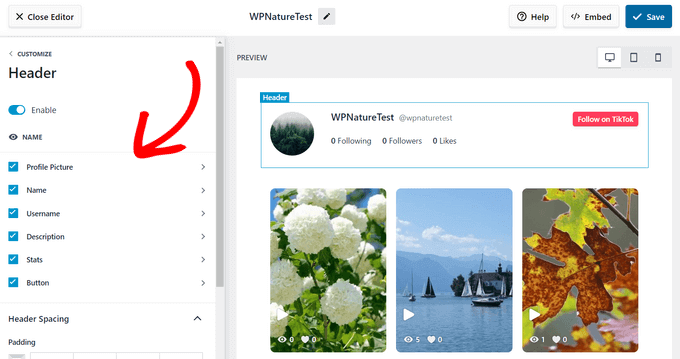
Yapılandırabileceğiniz daha fazla ayar var, ancak göz alıcı bir TikTok akışı oluşturmak için ihtiyacınız olan tek şey bu. Ayarlarınızdan memnun kaldığınızda 'Kaydet' düğmesine tıklayın.
Smash Balloon şimdi akışı web sitenize eklemek için kullanabileceğiniz bir kısa kod oluşturacaktır.
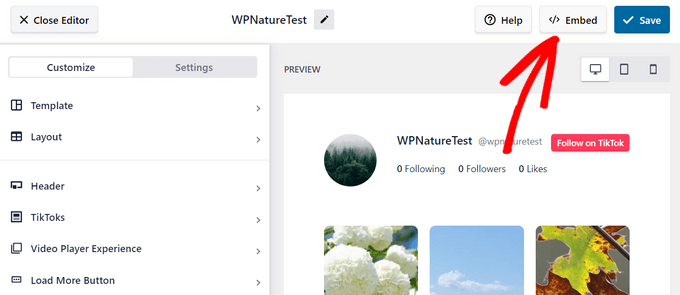
'Göm' düğmesine basın.
Bu, kısa kodu kopyalayabileceğiniz bir açılır pencere açacaktır.
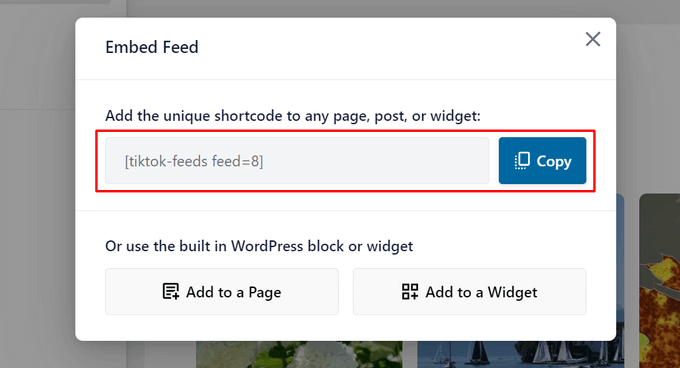
Şimdi, bu kısa kodu herhangi bir sayfaya, gönderiye veya widget'a hazır alana yapıştırmanız yeterlidir. Kısa kodu yerleştirme konusunda adım adım talimatlar için lütfen WordPress'te kısa kod ekleme kılavuzumuza bakın.
Bu işlem tamamlandıktan sonra, TikTok akışını çalışırken görmek için web sitenizi ziyaret etmeniz yeterlidir.
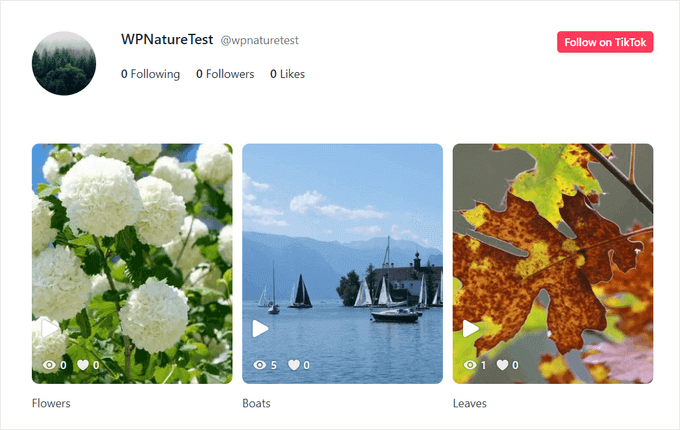
Smash Balloon'un TikTok video oynatıcısı ile ziyaretçiler videoları tıklayabilir ve doğrudan web sitenizde, tıpkı TikTok'ta olduğu gibi sesli olarak oynatabilirler.
Bonus: WordPress Sitenize Çeşitli Sosyal Medya Akışları Ekleyin
Günümüzde çoğu markanın birden fazla sosyal medya hesabı var. Örneğin, bir TikTok profiliniz varsa, Reels yayınlamak için bir Instagram hesabınız da olabilir.
Bu harika bir dijital pazarlama uygulamasıdır çünkü çeşitli platformlarda mümkün olduğunca çok kullanıcıya ulaşabilirsiniz.
Bunu yaparsanız, bu diğer sosyal akışları da WordPress web sitenize eklemek isteyebilirsiniz. Daha fazla sosyal medya takipçisi kazanmanın yanı sıra, ziyaretçilere sosyal medyada sizi takip etmeyerek kaçırdıkları içerikleri de gösterebilirsiniz.
Smash Balloon'un WordPress için çeşitli sosyal medya akışı eklentileri vardır. Sosyal kanıtınızı göstermek için Facebook, Instagram, YouTube, Twitter ve hatta inceleme sitelerinden akışlar ekleyebilirsiniz.

Daha fazla bilgi için, WordPress'e sosyal medya akışlarınızı nasıl ekleyeceğiniz hakkındaki kılavuzumuza göz atabilirsiniz.
Umarım bu makale, WordPress'e TikTok videolarının nasıl yerleştirileceğini öğrenmenize yardımcı olmuştur. Ayrıca sosyal medya istatistiklerinin nihai listemize göz atmak veya en iyi sosyal medya eklentileri uzman seçimimizi görmek isteyebilirsiniz.
Bu makaleyi beğendiyseniz, lütfen WordPress video eğitimleri için YouTube Kanalımıza abone olun. Bizi ayrıca Twitter ve Facebook'ta da bulabilirsiniz.





Jiří Vaněk
Gömülü bir TikTok videosunun görünümünü özelleştirmenin bir yolu var mı? Örneğin, oynat düğmesinin rengini değiştirebilir veya TikTok logosunu gizleyebilir miyim?
WPBeginner Desteği
The plugin from this guide would give you some styling options that you’re wanting
Yönetici
Jiří Vaněk
Özelleştirmenin en azından bir kısmının mümkün olacağı bilgisi için teşekkür ederim. TikTok'u web sitesine uygulamak istediğim için eklentiyi kesinlikle deneyeceğim. Özellikle genç nesil için nispeten güçlü bir sosyal ağ olarak görüyorum.
ALLAH'A ŞÜKÜR JONATHAN
Sonunda Tiktok videolarımı sitemde kullanabiliyorum. Youtube videoları oluşturmak benim için zordu ve Tiktok videolarımı kullanıp kullanamayacağımı düşünüyordum.
Artık kontrol altına aldım. Bu gönderi için WPBeginner ekibine teşekkürler.
WPBeginner Desteği
Glad we could share how to use TikTok videos
Yönetici
Ralph
TikTok url'sini makaleme kopyalayıp yapıştırmam ile yeni blok ekleyip tiktok'u seçip bağlantıyı oraya yapıştırmam arasında bir fark var mı?
WPBeginner Desteği
Makalenin gelecekte güncellenmesi gerektiğinde, kendi bloğu olduğundan emin olmak için işleri daha da kolaylaştırır.
Yönetici
CHAHRAZAD
Sadece benim blogumda sizin değil, benim akışımı gösteriyor, bunu nasıl düzeltebilirim lütfen
WPBeginner Desteği
Eklentiyi kullanıyorsanız, ayarladığınız kullanıcı adının veya hashtag'in bizim sayfamıza değil, sizin sayfanıza ait olduğundan emin olmak için ayarlarınızı kontrol etmek isteyeceksiniz.
Yönetici
Marie-Eleonore
"Şapka çıkarırım". Mükemmel, özlü, net ve çok bilgilendirici! Bu benim için harika bir mücevher. Çok teşekkür ederim!
WPBeginner Desteği
Glad you found our guide helpful
Yönetici
Suraj Jha
değerli bilgileriniz için teşekkürler. bu tür içerikleri gerçekten çok seviyorum.
Harika bir iş. bizim için bu tür içerikler yazmaya devam edin. her blog yazınız benim için çok faydalı. daha fazlasını bekliyorum…..
WPBeginner Desteği
Glad you found our content helpful
Yönetici